现在使用windows7系统的网友特别多,其中最多网友使用的就是windows 7旗舰版安装版系统了,为了让小白网友们都能顺利的使用windows 7旗舰版安装版系统。windows7之家小编特意跟大神同事要了windows 7旗舰版安装版安装教程,相信网友们看完教程都能学会安装系统。
1、打开下载的系统镜像文件,右击选择“解压到Ylmf_Win7_Ultimate_X86_201407.iso”。如图1所示

windows 7旗舰版安装版安装教程图1
2、双击“setup.exe”.如图2所示
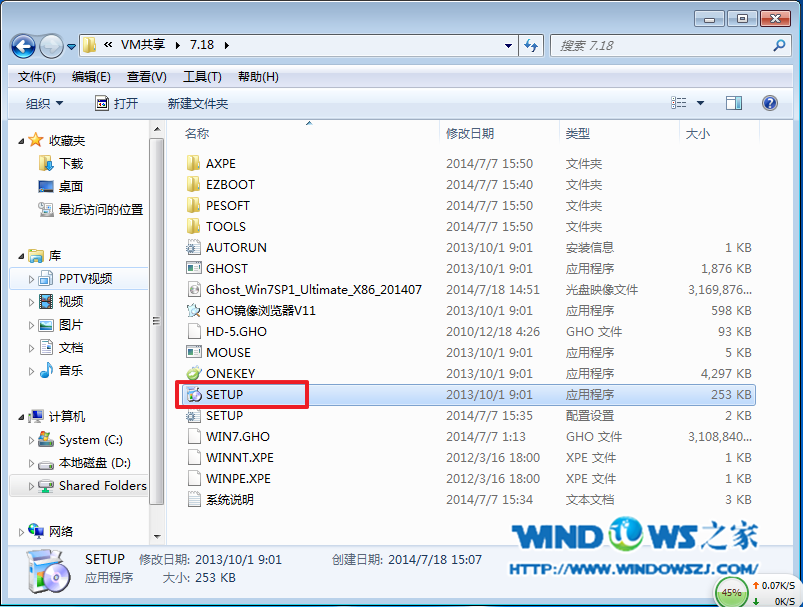
windows 7旗舰版安装版安装教程图2
3、点击“安装WIN7X86系统第一硬盘分区”。如图3所示

windows 7旗舰版安装版安装教程图3
4、选择“安装”,点击“打开”之后选择映像文件(扩展名为.iso),最后选择“确定”。如图4所示

windows 7旗舰版安装版安装教程图4
5、选择“是”。如图5所示

windows 7旗舰版安装版安装教程图5
6、因为是完全自动进行安装的,所以安装过程相关顺序这里不做一一解释。我们耐心等待硬盘装win7系统完成即可。如图6、图7、图8所示:
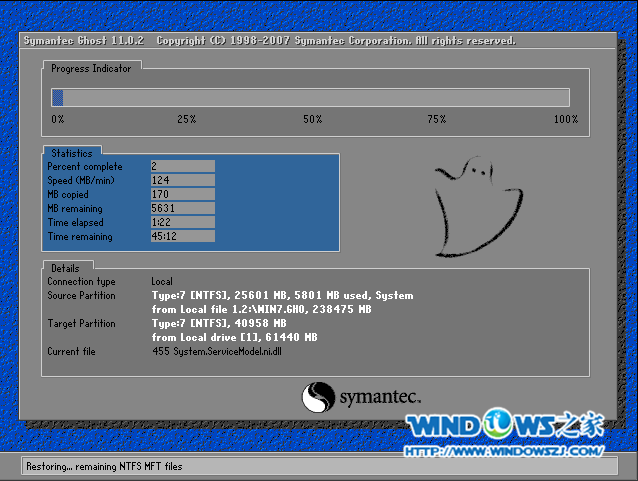
windows 7旗舰版安装版安装教程图6

windows 7旗舰版安装版安装教程图7
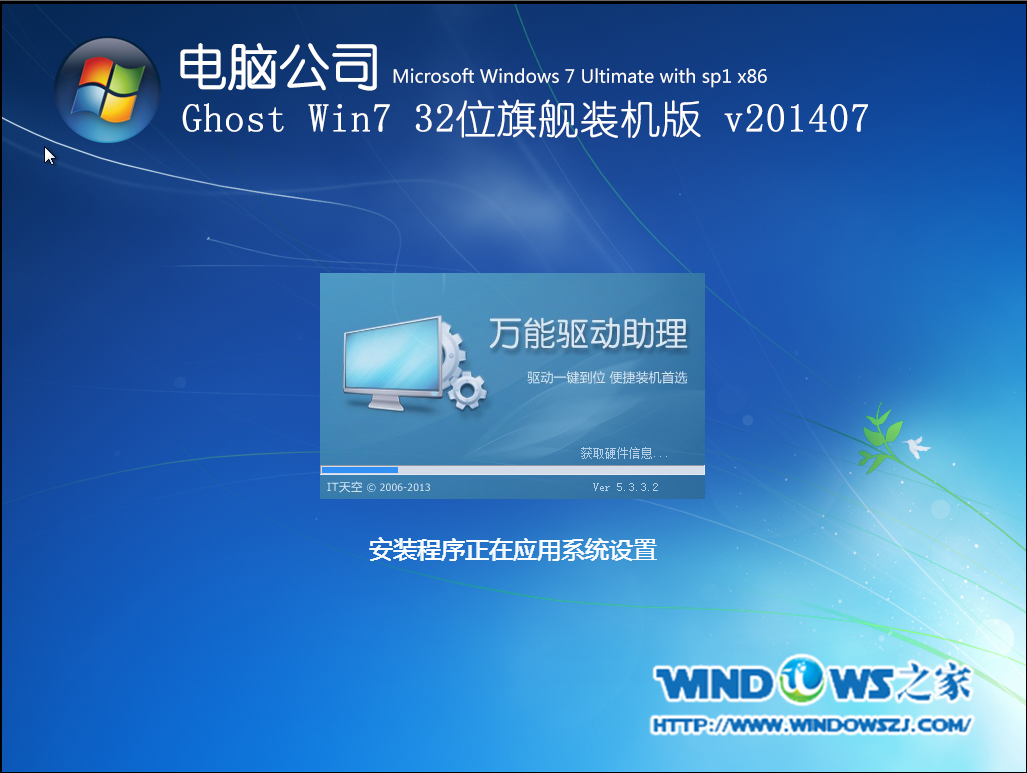
windows 7旗舰版安装版安装教程图8
重启后,windows7旗舰版系统就安装好了,如图9所示

windows 7旗舰版安装版安装教程图9
综上所述的全部内容就是windows7之家小编为网友们带来的windows 7旗舰版安装版安装教程了,相信这么简单。好用的教程对网友们的帮助非常大。大家都快动手去安装系统吧,说不定自己动手安装系统,收获更大。我们下篇教程不见不散,爱你们哟!